Регистрация в iTunes Store без кредитной карты
- Войдите, чтобы оставлять комментарии
Регистрация в iTunes Store без кредитной карты
Давно хотел описать этот процесс, конечно, он описан во многих местах, но я хочу описать процесс регистрации в iTunes Store и один очень большой «подводный камень», который вам может встретиться. Всё дело в том, что русские люди большие любители халявы, а в магазине iTunes Store много платных программ и игр. Но есть там и множество бесплатных приложений.
Но Apple заставляет регистрироваться и указывать при этом номер банковской карты, чтобы при удобном случае у вас списывались деньги. Да — удобно, но что делать, если банковской карты нет в принципе или просто по каким-то своим (вполне оправданным) соображениям вы не хотите её указывать? Выход есть — инструкция ниже.
Регистрация в iTunes Store без кредитной карты
1. Заходим в iTunes в раздел iTunes Store.
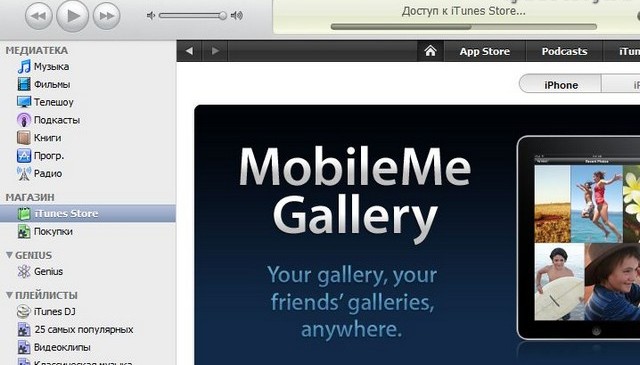
2. Внимание! самый важный и ответственный шаг. Если мы хотим в дальнейшем зарегистрироваться без карточки, то делаем вот что. Находим любое бесплатное приложение (не знаете английский, ищите по слову FREE).
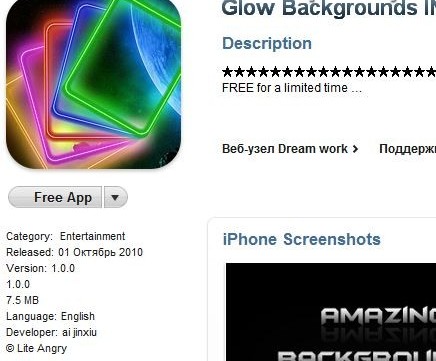
3. Теперь нажимайте на Free App и у вас появится окно для входа/регистрации.
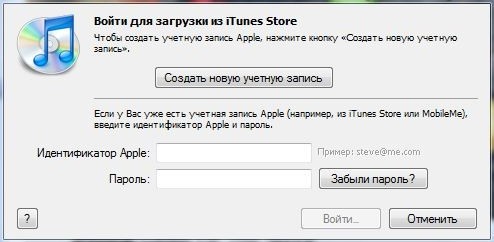
Жмем на Создать новую учетную запись.
4. Процесс пошел! ![]() нажимаем Далее.
нажимаем Далее.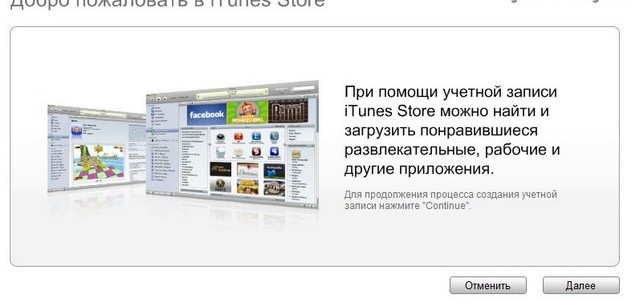
5. Дальше принимаем лицензионное соглашение — не зря же по исследованию: русские самые быстрые читатели подобных штук.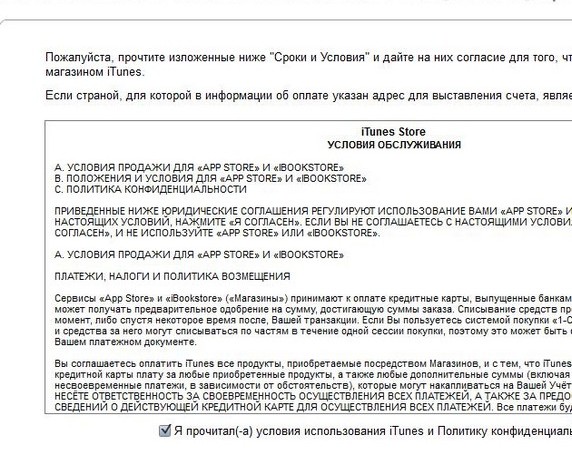
5. Дальше вписываем ваш почтовый ящик, пароль (не к ящику, а придумайте новый и сложный для учетной записи) и связку вопрос — ответ. От Спама от Apple можете отказаться, можете и подписаться. Жмем далее…
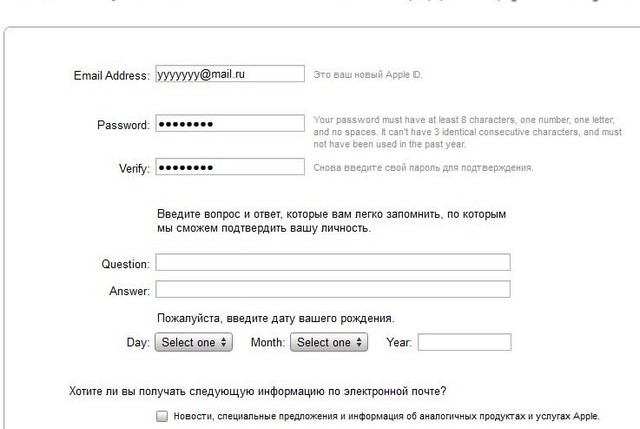
6. У вас появляется окно, где в графе Кредитная карта надо поставить точку напротив None. Если у вас этой точки нет, то возвращаемся к шагу 2 и читаем внимательно!
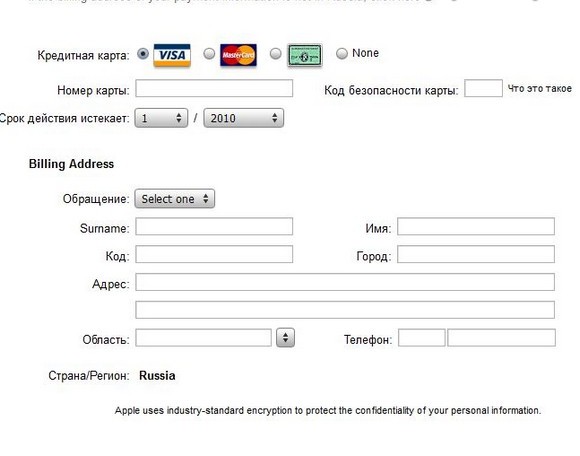
UPD. Возможен такой вариант — нажать надо кнопку None (Нет):
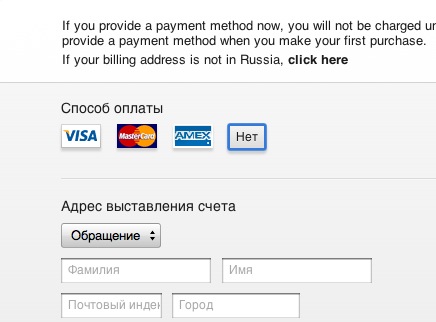
Заполняем внимательно. Можно информацию придумать — никто вам не запрещает.
Если вы регистрируете немецкий, американский или какой-нибудь японский аккаунт в iTunes, то тут адрес лучше указать какой-нибудь левый, но реальный. Я например, для американского аккаунта просто нашел в google адрес какого-то магазина.
Дальше должно прийти подтверждение на почту. Пройдя по ссылке из письма, мы активируем нашу учетную запись и уже спокойно можем войти в iTunes. Видите — кредитную карту совсем необязательно указывать. По этой учетной записи мы можем скачивать всё что free в app store и itunes store.
Возможные проблемы при регистрации:
1. У меня нет галочки None…
Если вы всё делали верно и особенно не пропустили пункт 2 из инструкции, а галочки не появилось — проверьте настройки страны, под которой вы делаете свой аккаунт. Регистрируйте или русский или американский аккаунты — проверено. Также важна версия iTunes. Почитайте на форумах, какая в данный момент рекомендуемая версия (не путать с последней и свежей).
2. У меня письмо о регистрации не пришло на почту…
В таком случае попробуйте зарегистрироваться ещё раз на другую почту у другого почтового сервиса. Бывали случаи прихода писем через несколько часов. Также проверьте папку «спам» — возможно письмо по ошибке попало туда.
3. Пароль не подходит — не могу подобрать пароль…
Пример пароля Tt123456, который принимается при регистрации. Текущие требования к паролю:
а)хотя бы одна заглавная буква
б) хотя бы одна прописная
в) цифры
г) не должно быть больше 3 повторений одного символа
д) длина пароля не меньше 8 символов




